Como imprimir uma lista de comentários no Microsoft Word 2016
Microsoft Office Palavra / / March 17, 2020
Última atualização em
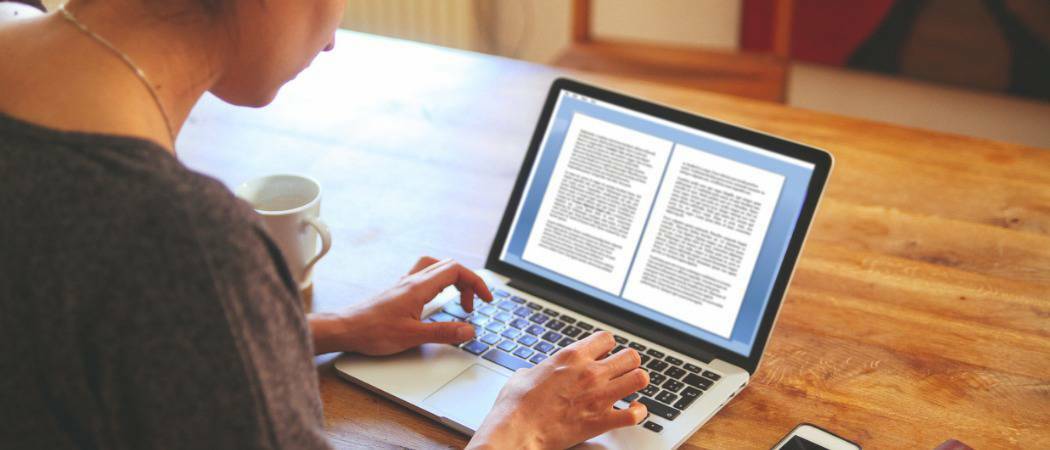
Veja como exportar um resumo dos comentários de um documento do Word para facilitar a revisão.
Se você é como eu (leia-se: um escritor obcecado), passa horas elaborando as palavras perfeitas. Assim que terminar, entre em contato com todos que você conhece e solicite feedback. Se você usa o Word, a Microsoft facilita que as pessoas compartilhem seus pensamentos sobre certas passagens através do Comentários característica.
Digamos que você tenha um documento com centenas de páginas. Existem vários comentários espalhados por toda parte que você deseja examinar no papel. Infelizmente, quando você tenta imprimir seu documento, os comentários não são exibidos corretamente. Você não gostaria de poder imprimir os comentários? Na verdade, você pode, e é super fácil de fazer.
-
Primeiro, aberto seu documento. Os comentários devem aparecer imediatamente. Se não, clique no Reveja aba. Selecione Marcação simples se você quiser apenas ver os comentários ou
Toda a marcação se você quiser ver o que os comentários estão fazendo referência. Sem marcação oculta os comentários e as revisões que você fez no seu documento. Original é praticamente a mesma coisa que Sem marcação.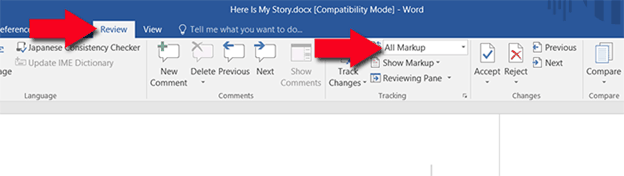 A menos que você queira apenas imprimir comentários de uma pessoa, verifique se possui Todos os revisores selecionado em Mostrar marcação > Pessoas especificas.
A menos que você queira apenas imprimir comentários de uma pessoa, verifique se possui Todos os revisores selecionado em Mostrar marcação > Pessoas especificas.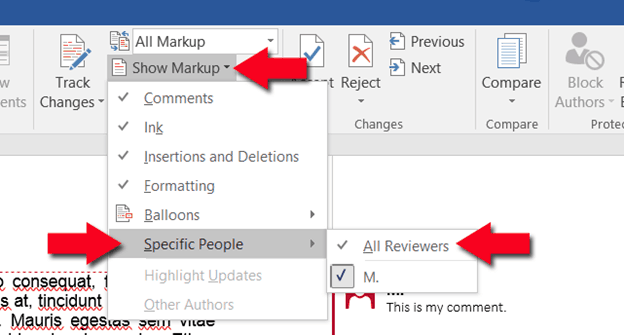
- Com essas informações fora do caminho, é hora de começar a imprimir! Pegue o mouse e clique no Arquivo aba.
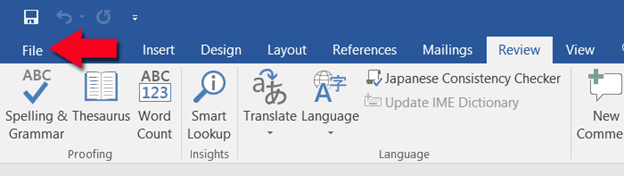
- Depois de fazer isso, selecionar Impressão.
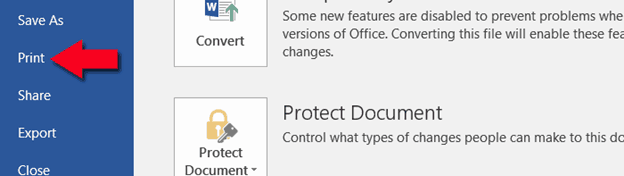
- Debaixo Configurações clique em Imprimir todas as páginas e Lista de Marcações. Observe que, depois de fazer isso, sua visualização de impressão não será atualizada. Mas, quando você imprimi-lo, produzirá uma lista de marcação em vez do documento.
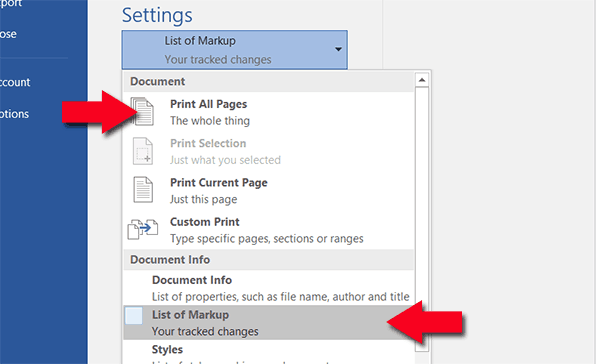
- Agora clique Impressão. Você Terminou!
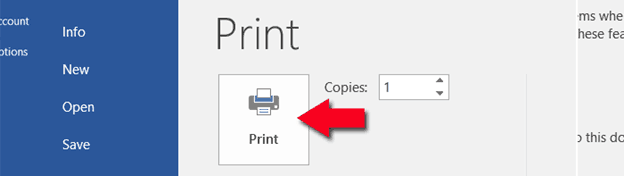
Uma última coisa: Se você tiver várias alterações rastreadas em seu documento, além de comentários, elas serão incluídas na sua lista de marcação.
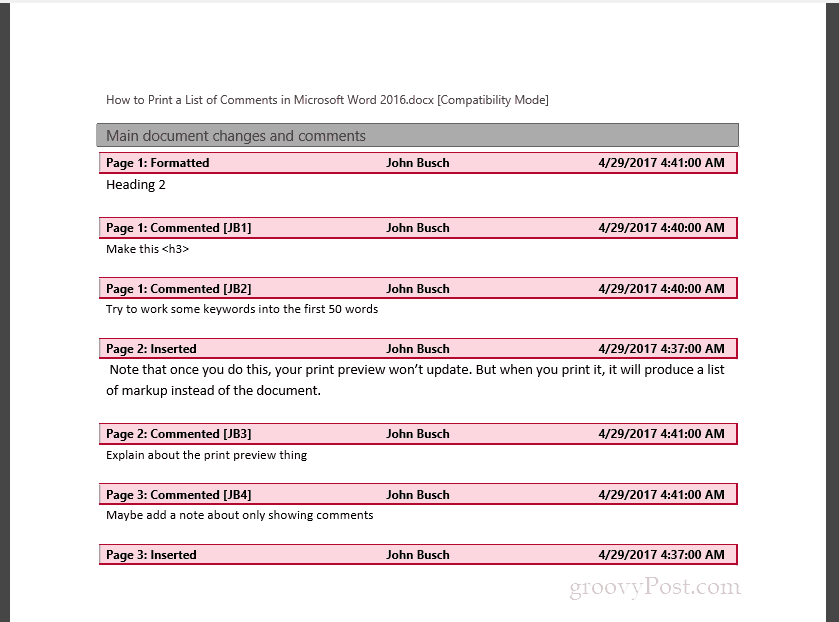
Se preferir ver apenas comentários, vá para o Reveja painel e clique Mostrar marcação e desmarque tudo, menos Comentários antes de imprimir.
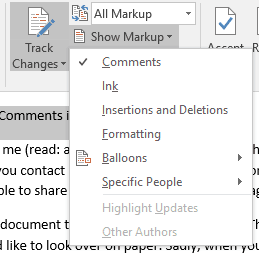
Artigo por: Megan Scussel, contribuinte do groovyPost.



